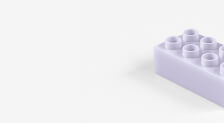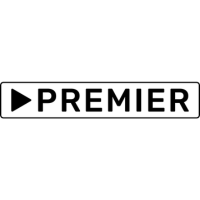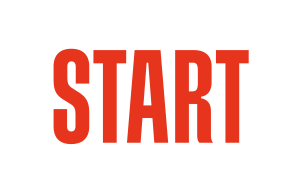Мы правильно определили ваш город?
Низкая скорость интернета на ПК
Медленный интернет создает множество неудобств, мешает нам работать и общаться. Давайте выясним, почему скорость интернета падает. Вместе с вами посмотрим, как измерять скорость интернета и на какие характеристики оборудования обращать внимание. Если что-то покажется сложным, вы можете обратиться в техподдержку вашего провайдера за помощью.
Симптомы ухудшения скорости
При низкой скорости интернета сайты медленно открываются. Файлы долго скачиваются и видео долго не загружаются на разных ресурсах. Во время звонков, в мессенджерах прерываются и пропадают звук и изображения с камеры. Эти признаки могут говорить о проседании скорости.
Если у вас не получается разобраться самостоятельно, обратитесь в техподдержку вашего провайдера. Специалист уточнит на каком устройстве возникла проблема и проведет диагностику вместе с вами.

Как измерить скорость домашнего интернета
Перед тестированием отключите фоновые приложения и антивирус, остановите загрузки в браузере и отсоедините другие устройства от сети. Сделайте несколько измерений в разное время суток. Проведите диагностику скорости интернета на нескольких устройствах. Если проблема только на одном из них, возможно, проблема с самим устройством.
Используйте онлайн-сервис Speedtest.net. Он популярен, имеет простой интерфейс и интуитивно понятен. В результатах тестирования вы увидите скорость загрузки и отправки данных, пинг и ваш IP-адрес. Скорость интернета измеряется в мегабитах в секунду. Сокращенно Мбит/с. Это принятая единица измерения скорости передачи данных в сети. На сайте показатели точные, диагностика выполняется за пару минут.
Причины снижения скорости интернета
Скорость интернета снижается из-за разных факторов. Основные делятся на две большие группы: проблемы с оборудованием и некорректная работа программ на компьютере. Важно вовремя определить источник проблемы. Часть проблем вы можете устранить самостоятельно.
Не забудьте проверить график плановых работ на сайте провайдера. После плановых работ иногда бывают потери скорости. Достаточно перезагрузить роутер. Выньте его из розетки и обратно подключите. Это устанавливает новое соединение с оборудованием провайдера и очищает память роутера от временных файлов и ошибок.
Ограничение со стороны сетевой карты компьютера
Если сетевая карта вашего компьютера поддерживает скорость до 100 Мбит/с, больше скорости принять не получится. В разделе параметров сети есть пункт «Скорость линии (прием и передача)». В этом разделе в Мбит/с показана максимальная возможная скорость. Перед покупкой техники заранее проверяйте какая сетевая карта у компьютера.
В диспетчере устройств следите за состоянием сетевой карты. Она находится во вкладке «Сетевые адаптеры». Если есть неисправности, напротив названия адаптера будет иконка восклицательного знака. Обязательно обновляйте драйверы сетевого адаптера. Для этого скачайте его с сайта производителя вашей материнской платы.
Неполадки с роутером
Следите за состоянием вашего роутера. Не допускайте перегрева, падения и других физических воздействий, сокращающих срок жизни роутера. Стоит задуматься о замене, когда роутер сильно нагревается, работает с перебоями, постоянно включается и выключается.
Маленькая скорость интернета на компьютере бывает при подключении устройства по Wi-Fi сети. Поменяйте частоту работы роутера с 2,4 ГГц на 5 ГГц. Бытовая техника создаёт помехи на частоте 2,4 ГГц. Лучше использовать более стабильную частоту 5 ГГц.
Обратите внимание на технические характеристики роутера. У него должны быть гигабитные WAN и LAN порты. Не путайте их, хотя внешне они выглядят одинаково. В порт WAN подключается кабель провайдера, в порты LAN подключаются устройства. Все порты подписаны.
Повреждения провода
Механические повреждения кабеля – распространенная причина снижения интернет-скорости. Закрепите кабель так, чтобы маленькие дети или животные не могли повредить его. Регулярно визуально осматривайте кабель и следите за его состоянием.
Нарушения изоляции, изгибы, перекручивания вызывают потерю данных и нестабильность соединения. Обратитесь к специалистам вашего провайдера. Мастер приедет к вам и починит поврежденный кабель.
Старая прошивка на роутере
Не забывайте обновлять прошивку вашего роутера, чтобы устройство работало стабильнее. Скачивайте файл прошивки только с сайта производителя. Это надежный источник. Обычно там же находится подробная инструкция по обновлению прошивки и настройке конкретной модели роутера.
Не устанавливайте прошивку, которая не подходит вашему оборудованию. Не отключайте роутер от питания и интернет-кабеля во время обновления.
Загруженность сети Wi-Fi
Из-за перегруженности сети интернет не выдает полную скорость по тарифу. Перегруженность появляется, когда вы одновременно подключаете к сети много устройств. Смените тариф на тот, в котором скорость будет выше.
Если вы работаете с тяжелыми файлами или проводите стримы, рассмотрите скорости 300 и 500 Мбит/с. Также попробуйте изменить местоположение роутера. Поставьте его в центре помещения, чтобы сигнал равномерно доходил до всех устройств.
Лимит трафика
Домашние провайдеры сейчас не устанавливают лимит на интернет-трафик. Многие тарифные планы мобильных провайдеров ограничивают скорость после исчерпания объема трафика. Скорость интернета снижается или пропадает, когда абонент вовремя не оплатил тариф. Отслеживайте в личном кабинете сроки оплаты и вовремя пополняйте лицевой счет.
Использование Wi-Fi посторонними
У вас может быть слабая скорость интернета из-за посторонних пользователей. Есть несколько способов подключиться к вашей сети без разрешения. Проще всего, когда сеть без пароля. Через поиск сети на устройстве они видят вашу сеть и без подтверждения присоединяются.
Установите надежный пароль. Регулярно обновляйте прошивку роутера для повышения безопасности. Настройте роутер на использование новейших стандартов шифрования Wi-Fi. Отключите удаленный доступ к вашему роутеру для защиты Wi-Fi сети.
Проблемы со стороны операционной системы
Одна из причин медленного интернета – некорректная работа нелицензионной операционной системы. Система активирует ненужные службы, часть функционала системы урезается, работает с багами. Установите на свой компьютер лицензионную операционную систему.
Существуют специальные программы для ограничения скорости интернета. Компании их используют незаметно для пользователя в своих внутренних офисных сетях. Каждому сотруднику можно выставить ограничение к определенным ресурсам: на соцсети или онлайн-игры.
Вирусы и антивирусы
Вирусы и шпионские программы замедляют интернет и работу компьютера. Для защиты большинство пользователей устанавливает антивирусную программу. Ни в коем случае не устанавливайте два и более антивируса. Один антивирус будет воспринимать другой как вредоносную программу.
Сетевой трафик проходит через фильтры антивируса. Часто в рекомендациях на сайте антивируса можно увидеть просьбу отключить интернет на время сканирования. Программа дополнительно нагружает систему. Обновляйте антивирусные базы. Если скорость интернета сильно упала, сначала лучше дождаться окончания проверки антивирусом.
Много работающих фоновых приложений
Закройте игры и ненужные программы, с которыми вы закончили работать. В настройках уберите запуск приложений в свернутом виде. В фоновом режиме потребляют трафик и мессенджеры. Не сворачивайте окна, а выходите из программ.
Некоторые программы обновляются автоматически и съедают трафик. Настройте параметры обновлений на загрузку и установку вне рабочего времени.
Проблема в работе браузера
Регулярно обновляйте браузеры. Устаревшие версии тормозят загрузку сайтов. Не открывайте множество вкладок, это нагружает даже обновленное приложение. Если у Вас зависает новая версия, попробуйте переустановить браузер. Регулярно чистите накопленный кэш и не используйте много расширений одновременно.
Использование VPN
Скорость интернета становится меньше чем должно быть, если вы используете VPN. Сотрудники компаний используют VPN для удаленного доступа. Отключите VPN, выданный работодателем, если используете интернет в нерабочее время.

Эффективные способы ускорения интернета на персональном компьютере
Рекомендуем всем пользователям ускорять работу интернета комплексно. Обновите драйверы сетевой карты, очистите кэш браузера и настройте работу антивирусной программы. Обновите прошивку роутера и настройте его работу на частоту 5 ГГц. Устаревшие роутеры не всегда поддерживают актуальное программное обеспечение. По возможности замените роутер на более современный.
Подключайте устройства от роутера по кабелю. Для этого вставляйте кабель в LAN порты. Если устройств много, возьмите тариф с большей скоростью. Отключите автозагрузки обновлений и выходите из ненужных приложений корректно.
Советы по увеличению скорости интернета для разных операционных систем
У каждой операционной системы есть встроенные утилиты диагностики и настройки сети.
В Windows измените параметры обновлений, чтобы они загружались вне рабочего времени. Уберите разрешение загрузки с других компьютеров. Пользователям macOS стоит обратить внимание на систему резервного копирования. По умолчанию копирование проходит каждый час. В настройках вы можете установить другой интервал.
Настоящая Политика конфиденциальности персональных данных (далее - Политика конфиденциальности) является неотъемлемой частью Публичной оферты, размещенной на сайте в сети Интернет по адресу: www. uut-telecom.ru. (далее - Сайт).
Использование сервисов Сайта означает безоговорочное согласие Пользователя с настоящей Политикой и указанными в ней условиями обработки его персональной информации; в случае несогласия с этими условиями Пользователь должен воздержаться от использования сервисов.
1. ОБЩИЕ ПОЛОЖЕНИЯ
1.1. В рамках настоящей Политики под персональной информацией Пользователя понимаются:
1.1.1. Персональная информация, которую Пользователь предоставляет о себе самостоятельно при регистрации (создании учетной записи) или в процессе использования Сервисов, включая персональные данные Пользователя (ФИО, адрес, телефон, e-mail). Обязательная для предоставления Сервисов информация помечена специальным образом.
1.1.2. Данные, которые автоматически передаются сервисам Сайта в процессе их использования с помощью установленного на устройстве Пользователя программного обеспечения, в том числе IP-адрес, данные файлов cookie, информация о браузере Пользователя (или иной программе, с помощью которой осуществляется доступ к сервисам), технические характеристики оборудования и программного обеспечения, используемых Пользователем, дата и время доступа к сервисам, адреса запрашиваемых страниц и иная подобная информация.
1.1.3. Настоящая Политика конфиденциальности применяется только к Сайту www. uut-telecom.ru. Сайт www. uut-telecom.ru. не контролирует и не несет ответственности за сайты третьих лиц, на которые Пользователь может перейти по ссылкам, доступным на Сайте www. uut-telecom.ru..
2. ЦЕЛИ ОБРАБОТКИ ПЕРСОНАЛЬНОЙ ИНФОРМАЦИИ ПОЛЬЗОВАТЕЛЕЙ
2.1. Сайт собирает и хранит только ту персональную информацию, которая необходима для предоставления сервисов или исполнения соглашений и договоров с Пользователем, за исключением случаев, когда законодательством предусмотрено обязательное хранение персональной информации в течение определенного законом срока.
В случае получения уведомления от Пользователя об отзыве согласия на обработку персональных данных Сайт прекращает обработку персональных данных Пользователя в срок, не превышающий 10 рабочих дней с момента получения.
Уведомление об отзыве согласия на обработку персональных данных направляется на адрес электронной почты: dom@uut-telecom.ru, а также путем письменного обращения по юридическому адресу: Санкт-Петербург, Октябрьская набережная, 10 к.1.
2.2. Персональную информацию Пользователя Сайт обрабатывает в следующих целях:
2.2.1. Идентификации Пользователя, зарегистрированного на Сайте.
2.2.2. Предоставления Пользователю доступа к персонализированным ресурсам Сайта.
2.2.3. Установления с Пользователем обратной связи, включая направление уведомлений, запросов, касающихся использования Сайта, оказания услуг, обработку запросов и заявок от Пользователя. Пользователь соглашается на направление ему sms и писем на e-mail информационного характера.
2.2.4. Подтверждения достоверности и полноты персональных данных, предоставленных Пользователем.
2.2.5. Создания учетной записи для интернет-сайта www. uut-telecom.ru, если Пользователь дал согласие на создание учетной записи.
2.2.6. Предоставления Пользователю эффективной клиентской и технической поддержки при возникновении проблем, связанных с использованием Сайта и услуг.
2.2.7. Осуществления рекламной деятельности с согласия Пользователя.
3. УСЛОВИЯ ОБРАБОТКИ ПЕРСОНАЛЬНОЙ ИНФОРМАЦИИ ПОЛЬЗОВАТЕЛЕЙ
И ЕЕ ПЕРЕДАЧИ ТРЕТЬИМ ЛИЦАМ
3.1. Сайт хранит персональную информацию Пользователей в соответствии с внутренними регламентами конкретных на собственном сервере и во внутреннем биллинге.
3.2. В отношении персональной информации Пользователя сохраняется ее конфиденциальность, кроме случаев добровольного предоставления Пользователем информации о себе для общего доступа неограниченному кругу лиц. При использовании отдельных сервисов Пользователь может соглашаться с тем, что определенная часть его персональной информации становится общедоступной (розыгрыши подарков и т.д.).
3.3. Сайт вправе передать персональную информацию Пользователя третьим лицам в следующих случаях:
3.3.1. Пользователь выразил согласие на такие действия.
3.3.2. Передача необходима для использования Пользователем определенного сервиса либо для исполнения определенного соглашения или договора с Пользователем.
3.3.4. Передача предусмотрена российским или иным применимым законодательством в рамках установленной законодательством процедуры.
3.3.5. В случае продажи Сайта к приобретателю переходят все обязательства по соблюдению условий настоящей Политики применительно к полученной им персональной информации.
3.4. Обработка персональных данных Пользователя осуществляется без ограничения срока следующими способами: сбор, запись, систематизация, накопление, хранение, уточнение (обновление, изменение), извлечение, использование, передача (распространение, предоставление, доступ), обезличивание, блокирование, удаление, уничтожение персональных данных, в том числе в информационных системах персональных данных с использованием средств автоматизации или без использования таких средств. Обработка персональных данных Пользователей осуществляется в соответствии с Федеральным законом от 27.07.2006 N 152-ФЗ "О персональных данных".
3.5. При утрате или разглашении персональных данных Администрация Сайта информирует Пользователя об утрате или разглашении персональных данных.
3.6. Администрация Сайта принимает необходимые организационные и технические меры для защиты персональной информации Пользователя от неправомерного или случайного доступа, уничтожения, изменения, блокирования, копирования, распространения, а также от иных неправомерных действий третьих лиц.
3.7. Администрация Сайта совместно с Пользователем принимает все необходимые меры по предотвращению убытков или иных отрицательных последствий, вызванных утратой или разглашением персональных данных Пользователя.
4. ОБЯЗАТЕЛЬСТВА СТОРОН
4.1. Пользователь обязан:
4.1.1. Предоставить информацию о персональных данных, необходимую для пользования Сайтом.
4.1.2. Обновлять, дополнять предоставленную информацию о персональных данных в случае изменения данной информации.
4.2. Администрация Сайта обязана:
4.2.1. Использовать полученную информацию исключительно для целей, указанных в настоящей Политике конфиденциальности.
4.2.2. Обеспечить хранение конфиденциальной информации в тайне, не разглашать без предварительного письменного разрешения Пользователя, а также не осуществлять продажу, обмен, опубликование либо разглашение иными возможными способами переданных персональных данных Пользователя, за исключением предусмотренных настоящей Политикой конфиденциальности.
4.2.3. Для обеспечения защиты персональных данных Пользователя при их обработке Администрацией Сайта приняты правовые, организационные и технические меры от несанкционированного, неправомерного или случайного доступа к персональным данным, уничтожения, изменения, блокирования, копирования, предоставления, распространения персональных данных, а также от иных неправомерных действий в отношении персональных данных.
4.2.4. Осуществить блокирование персональных данных, относящихся к соответствующему Пользователю, с момента обращения или запроса Пользователя или его законного представителя либо уполномоченного органа по защите прав субъектов персональных данных на период проверки в случае выявления недостоверных персональных данных или неправомерных действий.
5. ОТВЕТСТВЕННОСТЬ СТОРОН
5.1. Администрация Сайта, не исполнившая свои обязательства, несет ответственность за реальные доказанные убытки, понесенные Пользователем в связи с неправомерным использованием персональных данных, в соответствии с законодательством Российской Федерации.
5.2. В случае утраты или разглашения конфиденциальной информации Администрация Сайта не несет ответственности, если данная конфиденциальная информация:
5.2.1. Стала публичным достоянием до ее утраты или разглашения.
5.2.2. Была получена от третьей стороны до момента ее получения Администрацией Сайта.
5.2.3. Была разглашена с согласия Пользователя.
6. РАЗРЕШЕНИЕ СПОРОВ
6.1. До обращения в суд с иском по спорам, возникающим из отношений между Пользователем Сайта и Администрацией Сайта, обязательным является предъявление претензии (письменного предложения о добровольном урегулировании спора).
6.2. Получатель претензии в течение 30 календарных дней со дня получения претензии письменно уведомляет заявителя претензии о результатах рассмотрения претензии.
6.3. При недостижении соглашения спор будет передан на рассмотрение в суд в соответствии с действующим законодательством Российской Федерации.
6.4. К настоящей Политике конфиденциальности и отношениям между Пользователем и Администрацией Сайта применяется действующее законодательство Российской Федерации.
7. ДОПОЛНИТЕЛЬНЫЕ УСЛОВИЯ
7.1. Администрация Сайта вправе вносить изменения в настоящую Политику конфиденциальности без согласия Пользователя.
7.2. Новая Политика конфиденциальности вступает в силу с момента ее размещения на Сайте, если иное не предусмотрено новой редакцией Политики конфиденциальности.
7.3. Все предложения или вопросы по настоящей Политике конфиденциальности следует сообщать на адрес электронной почты: dom@uut-telecom.ru.
7.4. Действующая Политика конфиденциальности размещена на странице по адресу: www. uut-telecom.ru.
Согласие на обработку персональных данных
Настоящим я, далее – «Субъект Персональных Данных», во исполнение требований Федерального закона от 27.07.2006 г. № 152-ФЗ «О персональных данных» (с изменениями и дополнениями) свободно, своей волей и в своем интересе даю свое согласие ООО «Уют Телеком» (ОГРН 1227800149092, юридический адрес: 193091, РОССИЯ, г. Санкт-Петербург, МУНИЦИПАЛЬНЫЙ ОКРУГ НЕВСКИЙ ОКРУГ, Набережная Октябрьская, д.10, к.1, с.1, квартира/офис ещ.16-н) (далее – «Оператор связи»,) на обработку своих персональных данных, указанных при регистрации путем заполнения веб-формы на сайте Оператора связи https://uut-telecom.ru/ (далее – Сайт), направляемой (заполненной) с использованием Сайта, при телефонном разговоре с Оператором связи, а также указанных при любом ином обращении к Оператору связи, и на получение рекламных материалов (рекламы), в соответствии с нормами Федерального закона от 13.03.2006 № 38-ФЗ «О рекламе».
Под персональными данными я понимаю любую информацию, относящуюся ко мне как к Субъекту Персональных Данных, в том числе мои фамилию, имя, отчество, дату рождения, адрес, образование, профессию, должность, контактные данные (телефон, факс, электронная почта, адрес проживания, почтовый адрес). Под обработкой персональных данных я понимаю сбор, запись, систематизацию, накопление, уточнение, обновление, изменение, использование, передачу (предоставление, доступ), обезличивание, блокирование, удаление, уничтожение, хранение.
Под рекламой я понимаю любую информацию, направленную на привлечение внимания к объекту рекламирования, формирование или поддержание интереса к нему и его продвижение на рынке.
Обработка персональных данных Субъекта Персональных Данных осуществляется в целях исполнения обязательств Оператором связи, уведомления Субъекта Персональных Данных по любым каналам коммуникаций об оказываемых Оператором связи услугах, акциях и иных сведениях, связанных с оказанием услуг Оператором связи. Давая согласие на получение рекламных материалов, Субъект Персональных Данных подтверждает свое согласие на обработку персональных данных и данных об оказанных услугах для целей продвижения товаров (работ, услуг), в том числе товаров (работ, услуг) третьих лиц.
Обработка персональных данных Субъекта Персональных Данных осуществляется в целях соблюдения требований ст. 24 Конституции Российской Федерации; Федерального закона №152-ФЗ «О персональных данных»; Федерального закона №374-ФЗ «О связи», Федерального закона № 38-ФЗ «О рекламе», Постановлений Правительства РФ №575 «Об утверждении Правил оказания телематических услуг связи», № 32 «Об утверждении Правил оказания услуг связи по передаче данных», № 1342 «О порядке оказания услуг телефонной связи», № 785 «Об утверждении Правил оказания услуг связи для целей телевизионного вещания и (или) радиовещания». Обработка персональных данных Субъекта Персональных Данных осуществляется с последующим направлением Субъекту Персональных Данных почтовых сообщений, СМС-уведомлений, иных уведомлений, звонков, в том числе рекламного содержания, от Оператора связи, его аффилированных лиц, информационных и новостных рассылок, приглашений и другой информации рекламно-новостного содержания, а также с целью подтверждения личности и идентификации Субъекта Персональных Данных при взаимоотношениях с Оператором связи.
Датой выдачи согласия на обработку персональных данных Субъекта Персональных Данных является дата отправки регистрационной веб-формы с Сайта Оператора связи, и/или дата совершения разговора или иного обращения Субъекта Персональных Данных к Оператору связи.
Обработка персональных данных Субъекта Персональных Данных может осуществляться с помощью средств автоматизации и/или без использования средств автоматизации в соответствии с действующим законодательством РФ и внутренними положениями Оператора связи.
Оператор связи принимает необходимые правовые, организационные и технические меры или обеспечивает их принятие для защиты персональных данных от неправомерного или случайного доступа к ним, уничтожения, изменения, блокирования, копирования, предоставления, распространения персональных данных, а также от иных неправомерных действий в отношении персональных данных, а также принимает на себя обязательство сохранения конфиденциальности персональных данных Субъекта Персональных Данных. Оператор вправе привлекать для обработки персональных данных Субъекта Персональных Данных подрядчиков, иных третьих лиц, а также вправе передавать персональные данные для обработки своим аффилированным лицам, иным третьим лицам, обеспечивая при этом принятие такими подрядчиками, третьими лицами и аффилированными лицами соответствующих обязательств в части конфиденциальности персональных данных.
Я ознакомлен(а), что:
- настоящее согласие на получение рекламы и на обработку моих персональных данных, указанных при регистрации на Сайте Оператора связи, направляемых (заполненных) с использованием Сайта и/или предоставленных при разговоре, ином Сайта и/или предоставленных при разговоре, ином обращении Субъекта Персональных Данных к Оператору связи, действует в течение действия договора с Оператором связи и после его расторжения в течение срока, необходимого для исполнения Оператором связи обязательств по хранению документации и сведений о Субъекте Персональных Данных с момента регистрации на Cайте и/или предоставленных при разговоре, ином Сайте Оператора связи, и/или разговора, иного обращения Субъекта Персональных Данных к Оператору связи;
- согласие на получение рекламы и на обработку персональных данных может быть отозвано мною на основании письменного заявления, направленного Оператору связи в произвольной форме;
- предоставление персональных данных третьих лиц без их согласия влечет ответственность в соответствии с действующим законодательством Российской Федерации.
Давайте подключимся!
Уверены, что вам понравится!
После заполнения формы с вами свяжется специалист и подробно всё расскажет и поможет.
Оставьте Ваш телефон
И с вами свяжется наш специалист
Давайте подключимся!
Уверены, что вам понравится!
После заполнения формы с вами свяжется специалист и подробно всё расскажет и поможет.
Спасибо за заявку!
Наши специалисты свяжутся с вами и совсем скоро у вас будет надёжный интернет

Максимальное быстрое реагирование на ваши запросы у нас в BКонтакте. Пишите, не стесняйтесь!
Калькулятор в разработке
Осталось совсем немного, потерпите чуть-чуть!

Максимальное быстрое реагирование на ваши запросы у нас в BКонтакте. Пишите, не стесняйтесь!
Ваш дом подключен по современной технологии GPON!
Оптоволоконный кабель способен выдавать скорость интернета 10 Гбит/с., устойчив к электромагнитным помехам и не даёт потерь сигнала. Сколько бы устройств одновременно не было подключено к интернету, скорость не упадёт, а связь не прервётся.
Оптоволоконный кабель подключается к специальному PON-терминалу, который необходимо будет приобрести у нас. PON-терминал можно получить в подарок при подключении годового абонемента на тариф Комфорт+, Люкс или Премиум!
* акция действительна для новых абонентов
ваш дом не подключен к нашей сети.
Оставьте, пожалуйста, заявку и мы свяжемся с вами , когда подключение будет возможно
Оставить заявку